

步骤 1:下载,安装并启动FoneDog Android数据恢复,然后您会发现一个弹出窗口。您可以点击 “免费试用” 试用该产品。
步骤 2:如需使用所有功能,请点击 “现在购买” 获取注册码。购买后,您将收到一封包含注册码的电子邮件。然后,返回软件,找到 “Android数据恢复” 下的 “邮箱” 和 “注册码” 栏。
提示:您也可以点击界面顶部的钥匙图标进行注册。

步骤 3:填写 “邮箱” 和 “注册码” 栏,然后单击 “注册” 完成注册。

现在所有功能均已解锁,您可以开始恢复 Android 数据。如果注册被拒绝,您需要确认您是否填写了正确的电子邮件地址和注册码。
步骤1。 启动FoneDog并将您的Android手机连接到计算机。
首先,下载FoneDog Toolkit - Android数据恢复。 启动软件并通过USB线将Android设备连接到计算机。

步骤2。 在Android上启用USB调试。
您需要在Android手机上启用USB调试。 如果您未在手机上打开调试,FoneDog Android Data Recovery将要求您在手机上启用USB调试。
对于Android 2.3或更早版本:输入“设置”>点击“应用程序”>点击“开发”>选择“USB调试”
对于Android 3.0至4.1:输入“设置”>点击“开发人员选项”>选择“USB调试”
对于Android 4.2或更新版本:输入“设置”>点击“关于手机”>多次单击“内部版本号”,直至收到“您处于开发者模式下”的备注>>返回“设置”>点击“开发人员选项”>选择“USB调试”
别担心。 USB调试只是一种允许Android手机通过USB线连接到计算机的模式。 完成上述步骤后,在Android数据恢复上单击“确定”,然后在设备上点按“确定”。

步骤3。 选择要在Android手机上扫描的文件类型。
在程序成功检测到Android手机后,FoneDog - Android数据恢复将显示它支持的所有恢复数据类型。
默认情况下,它已检查所有数据类型。 您只需选择要恢复的文件类型即可。 然后单击“下一步”开始扫描。

步骤4.在您的Android设备上快速/深度扫描数据。
单击扫描按钮后,默认情况下,软件将运行快速扫描。 以后,如果找不到所需的已删除数据,或者只想查看设备上的更多数据和完整数据,则可以继续进行深度扫描。 深度扫描将在您的数据上找到更多数据,因此与快速扫描相比,它需要更长的时间。
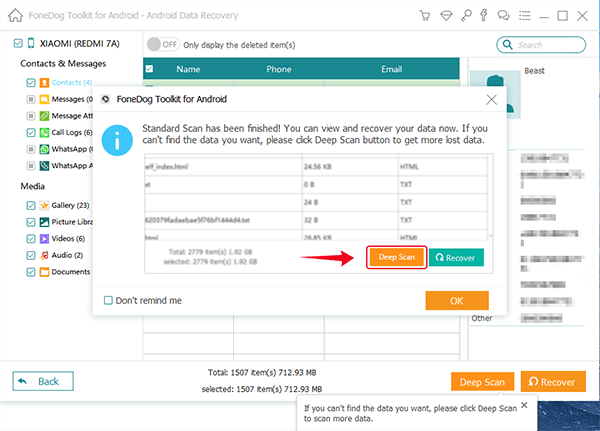
请在此处注意:
如果您想对Android设备上的数据进行深度扫描,最好先将设备root。
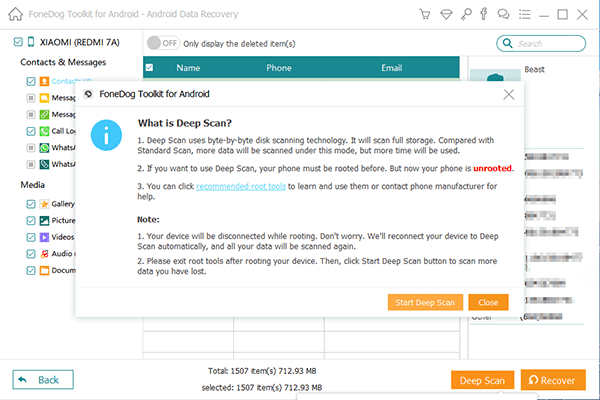
步骤5。 选择已删除和丢失的文件以进行提取。
扫描过程将花费您几分钟。 珍贵的东西总是值得等待。 扫描停止时,将详细列出您选择的类型下的文件。
现在,您可以逐个预览找到的数据。 您可以标记所需的项目,然后单击“恢复”将它们全部保存在您的计算机上。

提示: 您可能想知道“恢复需要多长时间?”,“Android设备上可以恢复多少天的旧数据?”
实际上,恢复过程的时间和数据的数量取决于手机型号,手机存储以及是否覆盖已删除的数据等。请耐心等待。 珍贵的东西总是值得等待。